مەزمۇن جەدۋىلى
Microsoft Excel بىلەن ئىشلەۋاتقاندا ، ئىككى ياكى ئۇنىڭدىن ئارتۇق دائىرە ئارىسىدىكى سانلىق مەلۇماتلارنى سېلىشتۇرۇپ ، كۆپ ئۆلچەم بىلەن ھېسابلايدىغان ئەھۋاللار بولىدۇ. SUMPRODUCT ئىقتىدارى سىزنىڭ بىرىنچى تاللىشىڭىز. SUMPRODUCT ئىقتىدارى نۇرغۇن مەقسەتلەر بىلەن ئىنتايىن مول بولغان ئىقتىدار. ئۇ ئەقلىي ئىقتىدارلىق ۋە نەپىس ئۇسۇللار بىلەن سانلار گۇرپىسىنى بىر تەرەپ قىلىش ئىقتىدارىغا ئىگە. ھەمىشە SUMPRODUCT فۇنكسىيەسىنى ئىشلىتىپ ، ستونلارنى بېرىلگەن ئۆلچەم بىلەن سېلىشتۇرۇش ۋە نەتىجىنى تېپىش كېرەك. بۈگۈن بۇ ماقالىدە SUMPRODUCT ئىقتىدارىنى ئۆلچەم بىلەن ئىشلىتىشنىڭ بىر قانچە ئۇسۇللىرىنى سۆزلەپ ئۆتىمىز.
ئەمەلىيەت خىزمەت دەپتىرىنى چۈشۈرۈش
بۇ ماقالىنى ئوقۇۋاتقان چېغىڭىزدا ۋەزىپىنى ئىجرا قىلىڭ.
Criteria.xlsx بىلەن تەمىنلەش ئىقتىدارى 5>تېخنىكىلىق جەھەتتىن ، «SUMPRODUCT» فۇنكسىيەسى ماس سانلار گۇرپىسى ياكى دائىرە قىممىتىنى يىغىنچاقلايدۇ.
⇒ گرامماتىكىسى
«SUMPRODUCT» فۇنكىسىيەسىنىڭ گرامماتىكىسى ئاددىي ۋە بىۋاسىتە.
= SUMPRODUCT (array1, [array2], [array3],…)
⇒ تالاش-تارتىش
| تالاش-تارتىش | تەلەپ قىلىنغان / ئىختىيارى | چۈشەندۈرۈش |
|---|---|---|
| array1 | تەلەپ قىلىنغان | سانلار گۇرپىسىغا تۇنجى كىرگۈزۈش ، ئۇنىڭ ئېلېمېنتلىرىنى بۆلمەكچى ۋە كېيىن قوشماقچى. |
| [array2],[array3] |
5 Excel دىكى ئۆلچەملەر بىلەن SUMPRODUCT فۇنكسىيەسىنىڭ ئەڭ ياخشى مىسالى 2> ئىقتىدار بولسا يەككە ياكى كۆپ ئۆلچەم نى ياخشى بىر تەرەپ قىلالايدۇ. بىر قىسىم SUMPRODUCT ئۆلچەم ئىقتىدارلىرى بىلەن مۇلاھىزە قىلايلى. 1. ئىزدەش قىممىتىنى يەككە ئۆلچەم بىلەن تەمىنلەش
قوش بىرلەشمە تىجارەتچى ياكى ئۆلچەمسىز SUMPRODUCT ئىقتىدارىنى قوللانساق بولىدۇ.
1.1. قوش بىرلىككە كەلگەن مەشغۇلاتنى ئىشلىتىش
SUMPRODUCT ئىقتىدارىنى قوللىنىشنىڭ ئاقىلانە ئۇسۇلى « قوش بىرلەشمە تىجارەتچى (-) <نى ئىشلىتىپ فۇنكسىيە ئىچىدىكى ئۆلچەملەرنى سانلار گۇرپىسى قىلىپ قىستۇرۇش. 2> » « TRUE » ياكى « يالغان » نى « 1 » ياكى « 0 » غا ئايلاندۇرۇش. تۆۋەندىكى مىسالدا ، بىر قىسىم «مەھسۇلات» ئىسىملىرى ئۇلارنىڭ «دۆلەت» ، «Qty» ۋە «باھا» بىلەن بېرىلگەن. . بىز «ھىندىستان» ، «جۇڭگو» ۋە «گېرمانىيە» دۆلەتلەرنىڭ ئومۇمىي باھاسىنى تاپالايمىز.

Excel دا يەككە ئۆلچەم بىلەن SUMPRODUCT ئىقتىدارىنى ئىشلىتىش تەرتىپىگە ئەمەل قىلايلى.
باسقۇچلار:
- بىرىنچى ، نەتىجىگە ئېرىشمەكچى بولغان خىزمەت جەدۋىلىنىڭ خالىغان يېرىدە بۇ دۆلەتلەر ئۈچۈن جەدۋەل تۈزۈڭ.
- ئىككىنچىدىن ، سىز قويماقچى بولغان كاتەكچىنى تاللاڭ. SUMPRODUCT فۇنكسىيەسى.
- ئۈچىنچىسى ، فورمۇلانى شۇ كاتەكچىگە قىستۇرۇڭ. بىز بۇ ئىقتىدارنى «قوش بىرلەشمە مەشغۇلاتچى (-)» بىلەن ئىشلىتىمىز.
=SUMPRODUCT(--($C$5:$C$21=G5),$D$5:$D$21,$E$5:$E$21)
- ئاندىن ، Enter كۇنۇپكىسىنى بېسىڭ. بىز «ھىندىستان» نىڭ ئومۇمىي باھاسىغا ئېرىشتۇق.

- فورمۇلانى كۆپەيتىش. ياكى ئاپتوماتىك تولدۇرۇش دائىرىسىگە ، قوشۇش ( + ) بەلگىسىدىكى نى قوش چېكىڭ.

- ئاخىرىدا ، بىز ھىندىستان ، جۇڭگو ۋە گېرمانىيە نىڭ نەتىجىسىنى كۆرەلەيمىز.

🔎 فورمۇلا قانداق ئىشلەيدۇ؟
- Array1 بولسا - ($ C $ 5: $ C $ 21 = G5) G5 بولسا «ھىندىستان» . قوش بىرلەشمە تىجارەتچى نەتىجىنى $ C $ 4: $ C $ 20 دىن «1» ۋە «0» غا ئايلاندۇرىدۇ. 27>
- [Array2] بولسا $ D $ 5: $ D $ 21 ، بۇ دائىرىنى بىز ئالدى بىلەن كۆپەيتىمىز ، ئاندىن قوشىمىز.
- [Array3] بولسا $ E $ 5: $ E $ 21 ، بۇ دائىرىنىمۇ كۆپەيتىمىز ، ئاندىن قوشىمىز .27 قوش بىرلەشمە مەشغۇلاتنى ئۆز ئىچىگە ئالمىغاندا




قوش بىرلەشمە تىجارەتچى ئىشلەتمەي ئالدىنقى مىسالنى ھەل قىلالايمىز. بۇنىڭ كۆرسەتمىسىنى كۆرۈپ باقايلى.
باسقۇچلار:
- ئوخشاش نەتىجىگە ئېرىشىش ئۈچۈن ئوخشاش مىسالنى ئىشلىتىمىز. ھازىر ، كاتەكچىدە «H5» نى ئىشلىتىڭ SUMPRODUCT ئىقتىدارى. فورمۇلاغا قىممەت قىستۇرۇڭ ، فورمۇلا مۇشۇنىڭغا ئوخشايدۇ.
=SUMPRODUCT(($C$5:$C$21=G5)*$D$5:$D$21*$E$5:$E$21)
- ئۇنىڭدىن باشقا ، نەتىجىنى كۆرسىتىش ئۈچۈن كۇنۇپكىسىنى كىرگۈزۈڭ. بەلگە ئاستىغا. ئۇنىڭدىن باشقا ، سىز قوش چېكىش قوشۇش ( + ) بەلگىسىنى ئاپتوماتىك تولدۇرۇش دائىرىسىگە قوشالايسىز.
- ئوخشاشلا ، بىزمۇ نەتىجىگە ئېرىشەلەيمىز.

تېخىمۇ كۆپ ئوقۇڭ: Excel دىكى كۆپ خىل ئۆلچەم (3 خىل ئۇسۇل)
2. ئوخشىمىغان ستونلارنىڭ كۆپ خىل ئۆلچىمى بىلەن تەمىنلەش
قوش بىرلەشمە تىجارەتچى بىلەن ياكى بولمىسا ، SUMPRODUCT ئىقتىدارىنى كۆپ ئۆلچەم بىلەن قوللانساق بولىدۇ. ئۆگەنەيلى!
2.1. قوش بىرلىككە كەلگەن مەشغۇلاتنى ئىشلىتىش
بۇ ئەھۋالدا ، بىز «قوش بىرلەشمە مەشغۇلاتچى (-)» نى ئىشلىتىپ ، سانلار گۇرپىسىنىڭ نەتىجىسىنى «1» ياكى <1 گە ئايلاندۇرىمىز> «0»
. بىز بۇرۇن ئىشلەتكەن جەدۋەلنى ئويلىشىپ كۆرۈڭ. ھازىر بىز كۆپ خىل ئۆلچەم ئارقىلىق نەتىجىنى تاپالايمىز. بىز دۆلەتنىڭ «بىر تەرەپ قىلغۇچ» «جۇڭگو»، «خاتىرە دەپتەر»نىڭ «ئومۇمىي باھاسى»نى تاپالايمىز. «ھىندىستان»ۋە «خاتىرە كومپيۇتېر» «كورېيە». بۇ ئۆلچەملەرنى ئىشلىتىپ نەتىجىنى قولغا كەلتۈرىمىز. 27> =SUMPRODUCT(--($B$5:$B$21=G5),--($C$5:$C$21=H5),$D$5:$D$21,$E$5:$E$21)
- كۇنۇپكا تاختىڭىزدىكى Enter كۇنۇپكىسىنى بېسىڭيەنە بىر قېتىم . ياكى ئاپتوماتىك تولدۇرۇش دائىرىسىگە ، قوشۇش ( + ) بەلگىسىدىكى نى قوش چېكىڭ.
- ئاخىرىدا ، نەتىجىڭىزگە ئېرىشىسىز.
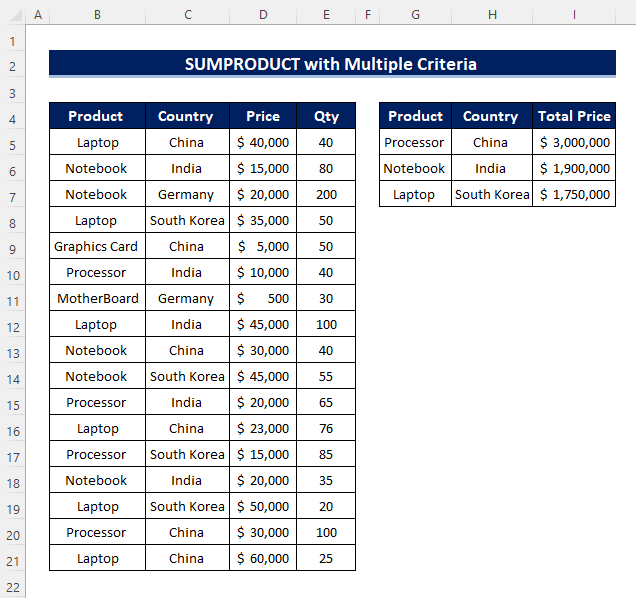
2.2. قوش بىرلىككە كەلگەن مەشغۇلاتچىنى ئۆز ئىچىگە ئالمايدۇ
=SUMPRODUCT(($B$5:$B$21=G5)*($C$5:$C$21=H5)*$D$5:$D$21*$E$5:$E$21)
- بۇ نەتىجىنى كۆرۈڭ. ياكى ، قوشۇش ( + ) بەلگىسىدىكى نى قوش چېكىڭ. بۇمۇ فورمۇلانى كۆپەيتىدۇ.
- ئاخىرىدا ، نەتىجىنى كۆرەلەيسىز.

تېخىمۇ كۆپ ئوقۇڭ: Excel دىكى كۆپ ئىستون بىلەن قوشۇمچە ئىقتىدار (4 ئاددىي ئۇسۇل)
3. <2 بىز «خاتىرە دەپتەر» ۋە «خاتىرە كومپيۇتېر» نىڭ ئومۇمىي باھاسىنى تېپىشقا ئېھتىياجلىق بولغان ئەھۋالنى ئويلاڭ.
باسقۇچلار:
- ئالدى بىلەن ، خىزمەت جەدۋىلىنىڭ خالىغان يېرىدە جەدۋەل ھاسىل قىلىڭ ، نەتىجىگە ئېرىشمەكچى بولسىڭىز.
- ئاندىن ، كاتەكچىنى تاللاڭ ۋە تۆۋەندىكى فورمۇلانى قىستۇرۇڭئۇ يەردە.
=SUMPRODUCT(--((B5:B21=G5)+(B5:B21=H5)>0),D5:D21,E5:E21)
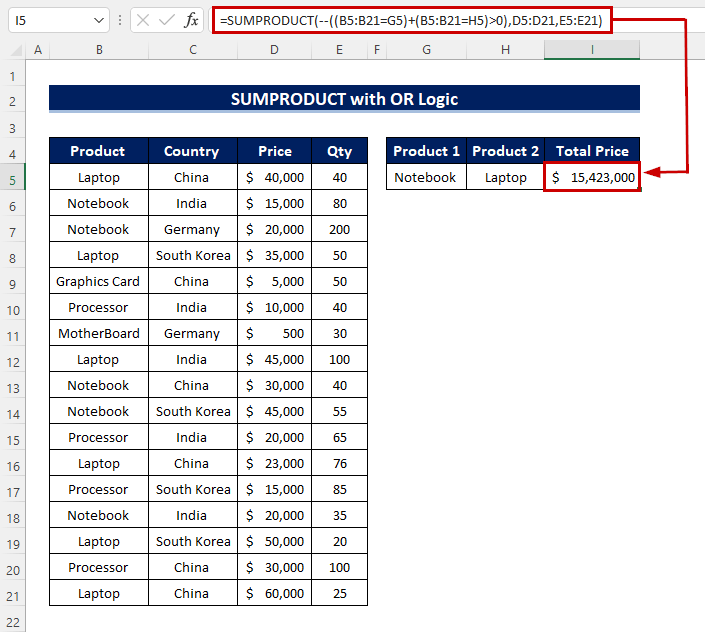
4. كۆپ ۋە / ياكى ئۆلچەملەر بىلەن تەمىنلەش
بۇ ئۇسۇلدا ، بىز «ۋە» ، ھەر ئىككىسىنى ئىشلىتىپ ئۆلچەم بىلەن SUMPRODUCT ئىقتىدارىنى قوللىنىمىز. OR » لوگىكا. بۇ قېتىم ئىقتىدارىمىزغا تېخىمۇ كۆپ ئۆلچەم قوشۇشىمىز كېرەك. بىز «خاتىرە كومپيۇتېر» ، «خاتىرە كومپيۇتېر» دۆلەتنىڭ «ھىندىستان» ، «جۇڭگو» مەھسۇلاتلىرىنىڭ «ئومۇمىي باھاسى» نى قايتۇرىمىز.
باسقۇچلار: . =SUMPRODUCT(--((B5:B21=G5)+(B5:B21=H5)>0),--((C5:C21=G8)+(C5:C21=H8)>0),D5:D21,E5:E21)
- ئاندىن ، Enter كۇنۇپكىسىنى بېسىپ نەتىجىنى كۆرۈڭ. 27>

🔎 فورمۇلا قانداق ئىشلەيدۇ؟
- 1 بولسا - ((B5: B21 = G5) + (B5: B21 = H5) & gt; 0), - ((C5: C21 = G8) + (C5: C21 = H8) & gt; 0) . بۇ يەردە B5: B21 بولسا «مەھسۇلات» ستون ، G5 ۋە H5 بولسا «خاتىرە دەپتەر» ۋە «خاتىرە كومپيۇتېر» . ئوخشاشلا ، C5: C21 بولسا «دۆلەت» ئىستونى ، G6 ۋە H6 بولسا «ھىندىستان» ۋە «جۇڭگو».
- [Array2] بولسا D5: D21.
- [Array3] بولسا E5: E21 .
5. قۇر ۋە ستوننىڭ كۆپ خىل ئۆلچىمى بىلەن تەمىنلەشقۇر. قانداق كۆرۈپ باقايلى. تۆۋەندىكى مىسالدا ، بىز «ھىندىستان» ، «جۇڭگو» ، «ئىتالىيە» دىن كەلگەن بىر قىسىم «مەھسۇلاتلار» نىڭ باھاسىنى كۆرەلەيمىز. ، «گېرمانىيە» ، «فرانسىيە» .
باسقۇچ:
- بىز نەتىجىنى قويماقچى بولغان كاتەكچى.
- ئاندىن فورمۇلانى شۇ كاتەكچىگە قىستۇرۇڭ.
- ئاخىرىدا ، كۇنۇپكا تاختىسىدىن Enter كۇنۇپكىسىنى بېسىڭ.
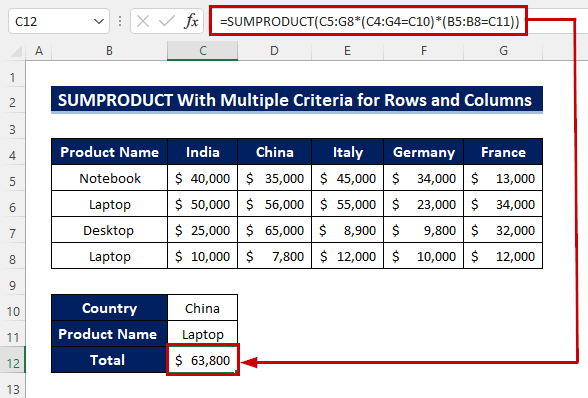
ئەستە تۇتۇشقا تېگىشلىك ئىشلار
< «SUMPRODUCT» فۇنكسىيەسى سانسىز قىممەتنى نۆل دەپ قارايدۇ. ئەگەر فورمۇلاڭىزدا سانسىز قىممەت بولسا ، بۇنىڭ جاۋابى «0» بولىدۇ. ئەگەر ئۇنداق بولمىسا ، سىز # قىممەتكە ئېرىشىسىز! خاتالىق. 1> SUMPRODUCT ئىقتىدارى Excel دىكى كۆپ خىللاشقان ئىقتىدارلارنىڭ بىرى. بۇ ماقالىدە SUMPRODUCT فۇنكسىيەسىنى يەككە ياكى كۆپ ئۆلچەم بىلەن بايان قىلدۇق. بۇ ماقالىنىڭ سىزگە پايدىلىق بولۇشىنى ئۈمىد قىلىمىز. ئەگەر قالايمىقانچىلىق ياكى تەكلىپ-پىكىرلىرىڭىز بولسا ، باھا بېرىشىڭىزنى قارشى ئالىمىز.

